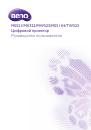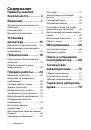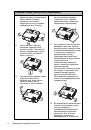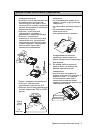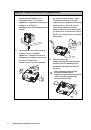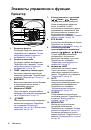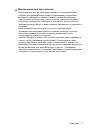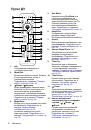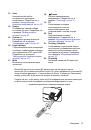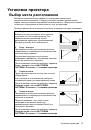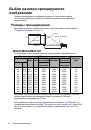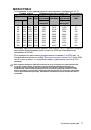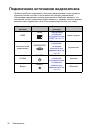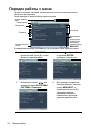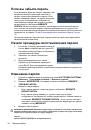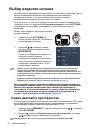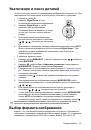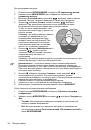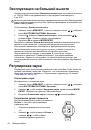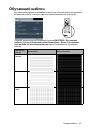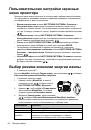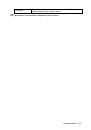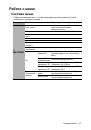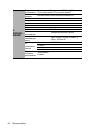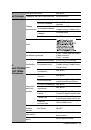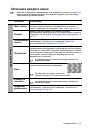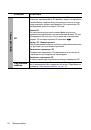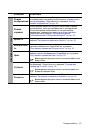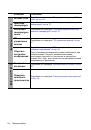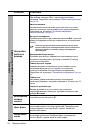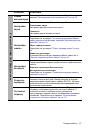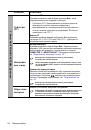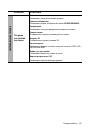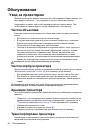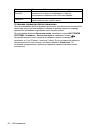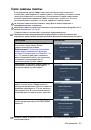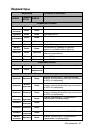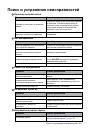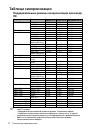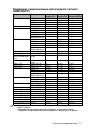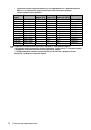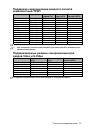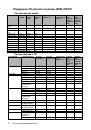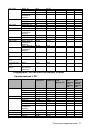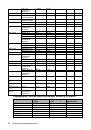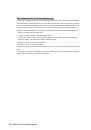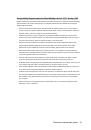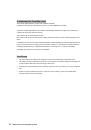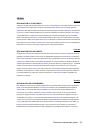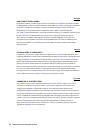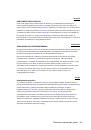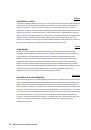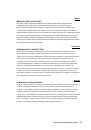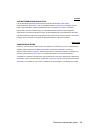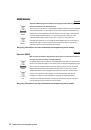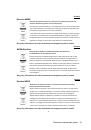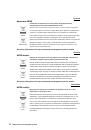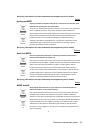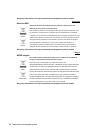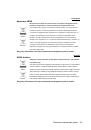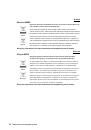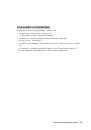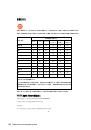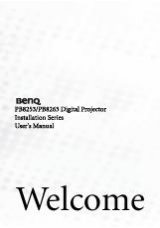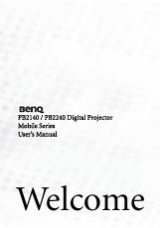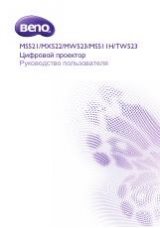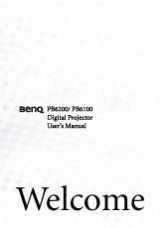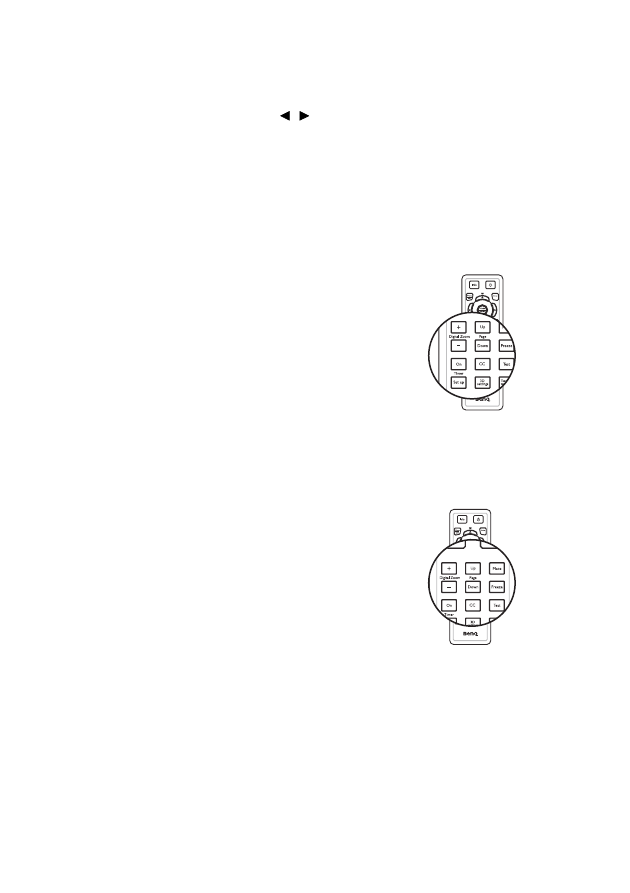
Порядок
работы
40
Для
отмены
функции
таймера
необходимо
выполнить
следующие
действия
.
•
С
помощью
пульта
ДУ
.
Нажмите
Timer On
,
кнопками
/
выберите
Выкл
.
и
нажмите
MODE/
ENTER
.
•
С
помощью
экранного
меню
.
1.
Перейдите
в
меню
НАСТРОЙКИ
СИСТЕМЫ
:
Основные
>
Таймер
презентации
и
выделите
Выкл
.
.
Нажмите
MODE/ENTER
.
Появится
запрос
подтверждения
.
2.
Выберите
ДА
и
нажмите
MODE/ENTER
.
На
экране
будет
отображено
сообщение
"
Таймер
выключен
!".
Использование
кнопки
Timer On?
Timer On
–
многофункциональная
кнопка
.
•
Если
таймер
презентации
отключен
,
при
нажатии
этой
кнопки
появится
запрос
подтверждения
.
Вы
можете
решить
,
включать
таймер
или
нет
,
следуя
экранным
инструкциям
.
•
Если
таймер
презентации
уже
включен
,
при
нажатии
этой
кнопки
появится
сообщение
с
подтверждением
.
Вы
можете
перезапустить
таймер
,
продолжить
использовать
или
выключить
его
,
следуя
экранным
инструкциям
.
Дистанционное
перелистывание
страниц
Перед
использованием
функции
перелистывания
страниц
подключите
проектор
к
компьютеру
или
ноутбуку
.
Работать
с
отображаемой
прикладной
программой
(
на
подключенном
ПК
),
которая
реагирует
на
команды
перехода
по
страница
(
например
Microsoft PowerPoint),
можно
,
нажимая
Page Up/Down
на
пульте
дистанционного
управления
.
Если
функция
дистанционного
перелистывания
страниц
не
работает
,
проверьте
правильность
USB-
подключения
,
а
также
актуальность
версии
драйвера
мыши
на
компьютере
.